- Bạn đọc gửi câu chuyện thật của bản thân hoặc người mình biết nếu được cho phép, không sáng tác hoặc lấy từ nguồn khác và hoàn toàn chịu trách nhiệm trước pháp luật về bản quyền của mình.
- Nội dung về các vấn đề gia đình: vợ chồng, con cái, mẹ chồng-nàng dâu... TTOL bảo mật thông tin, biên tập nội dung nếu cần.
- Bạn được: độc giả hoặc chuyên gia lắng nghe, tư vấn, tháo gỡ.
- Mục này không có nhuận bút.
6 mẹo tăng năng suất hiệu quả với iPhone? Nghe vô lý nhưng cực kỳ thuyết phục
Đừng để chiếc điện thoại chỉ là công cụ để gọi điện, nhắn tin hay lướt Facebook, hãy làm theo những mẹo sau nhé!
Với sự phát triển vượt bậc của công nghệ, giờ đây trong tay chúng ta có đa dạng tài nguyên để công việc hàng ngày trở nên dễ dàng hơn. Tuy nhiên, chính bởi nhiều tính năng nên đôi khi người dùng chưa nắm bắt hết hoặc bỏ qua tiện ích ứng dụng vào đời sống. Chiếc điện thoại iPhone thuộc hệ điều hành iOS là một trong những ví dụ như vậy.
Nào, chị em hãy cùng lấy điện thoại iPhone của mình ra và thử áp dụng theo 6 mẹo dưới đây để công việc trở nên thuận tiện trơn tru và nhanh chóng hơn nhé!
1. Tạo thư mục - chìa khoá của năng suất cao
Sự sắp xếp một cách ngăn nắp chiếm tới 50% trong hiệu suất làm việc tốt. Đó có thể là bạn lên kế hoạch thời gian làm việc, hoặc sắp xếp nhiệm vụ, deadlines hợp lý. Và không thể bỏ qua việc chúng ta sắp xếp ngăn nắp ứng dụng trong điện thoại của mình.
Nguyên tắc chung nhất là mọi ứng dụng phải theo thứ tự. Thay vì mải mê vuốt sang trái sang phải để tìm ứng dụng mình cần, hãy để chúng vào cùng một chỗ. Đồng thời đặt tên cho các app có cùng chủ đề, ví dụ như "Quản lý công việc", "Họp trực tuyến", "Lớp học", "Trò chơi", "Mua sắm"... Hãy làm theo bước đơn giản này:
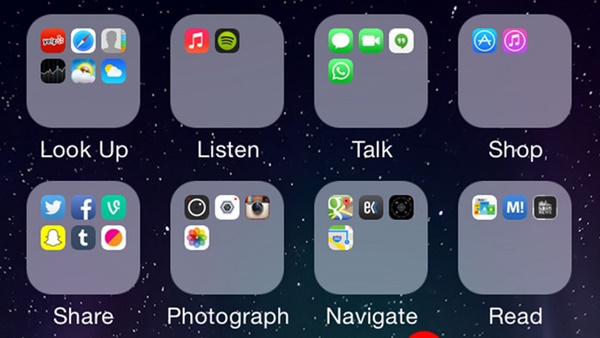
.
- Nhấn giữ một app bất kỳ cho đến khi nó "lắc lư".
- Kéo nó đến một ứng dụng khác để tạo thư mục lưu trữ hai ứng dụng. Kéo thêm các ứng dụng liên quan vào thư mục này. Cuối cùng đổi tên thư mục phù hợp. Lưu ý là việc để các app trong một thư mục thì bạn vẫn có thể nhìn thấy thông báo chứ không hề bị ẩn đi nhé!
2. Đừng làm mất dữ liệu - hãy sao lưu lại tất cả
Điện thooại thông minh vẫn có thể hỏng hoặc bị đánh cắp bất ngờ. Vì thế chị em cần tạo bản sao lưu để không mất dữ liệu. Để tự động sao lưu thông tin từ iPhone, bạn có thể sử dụng iCloud hoặc iTunes. Nếu bạn chọn sao lưu bằng iCloud, bạn không thể tự động tạo bản sao lưu trên máy tính dùng iTunes. Tuy nhiên, bạn có thể sử dụng iTunes để tạo chúng theo cách thủ công.
Các bước để sao lưu vào iCloud:
- Kết nối với Wi-Fi. Truy cập "Cài đặt", chọn iCloud.
- Chọn "Sao lưu iCloud". Không ngắt kết nối Wi-Fi cho đến khi quá trình hoàn tất.
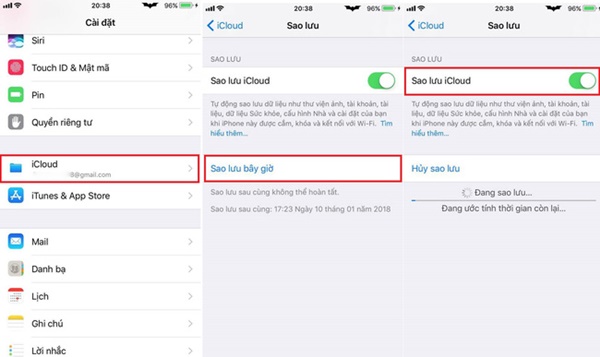
Để mặc định cấu hình sao lưu tự động hàng ngày trong iCloud, bạn cần thực hiện các bước sau:
- Đảm bảo rằng tùy chọn Sao lưu trong iCloud được bật trong Cài đặt, iCloud và ấn "Sao lưu trong iCloud."
- Kết nối thiết bị với nguồn điện và Wi-Fi.
- Khóa màn hình. Kiểm tra xem có đủ dung lượng trống trong iCloud để tạo bản sao lưu hay không - nếu đủ, bạn có thể bật nó lên.
3. Ghi âm cuộc trò chuyện thay vì phải viết tay ghi chú
Đôi khi bạn muốn ghi âm lại cuộc trò chuyện điện thoại với sếp, đồng nghiệp hoặc một ai khác để lưu thông tin tránh bị sót. Tuy nhiên hiện tại iPhone chưa có công cụ hỗ trợ làm điều đó, vì vậy bạn cần sử dụng sự trợ giúp từ bên thứ ba - Call Recorder.
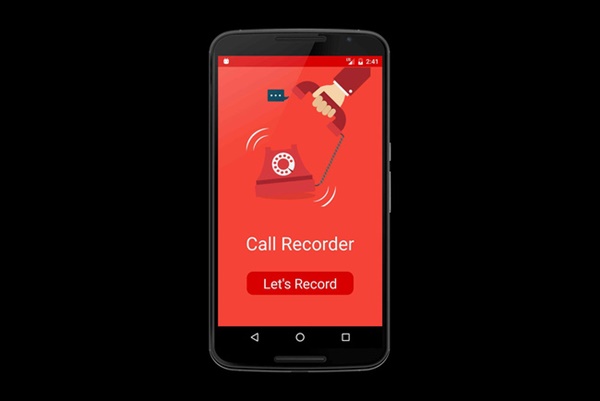
Sử dụng Call Recorder, bạn có thể ghi lại các cuộc gọi điện thoại đến và đi ở mọi mức độ thời gian. Các cuộc gọi đã ghi được lưu vào tệp âm thanh trên thiết bị của bạn và có thể được chia sẻ với người khác qua e-mail, Dropbox, Google Drive, Evernote, Twitter hoặc Facebook. Tuy nhiên để ghi âm nhiều hơn 1 cuộc gọi thì chúng ta phải mất tiền để mua thêm cuộc gọi trong ứng dụng.
4. Chụp tài liệu bằng công cụ scan
Các chuyên gia kinh doanh và sinh viên đang bắt đầu sử dụng điện thoại thông minh của họ như một máy quét tài liệu bằng cách chụp ảnh hợp đồng, danh thiếp hoặc sách và gửi cho đồng nghiệp, bạn học. Tuy nhiên hình ảnh chụp đôi khi dung lượng không tốt và bị mờ, rung...
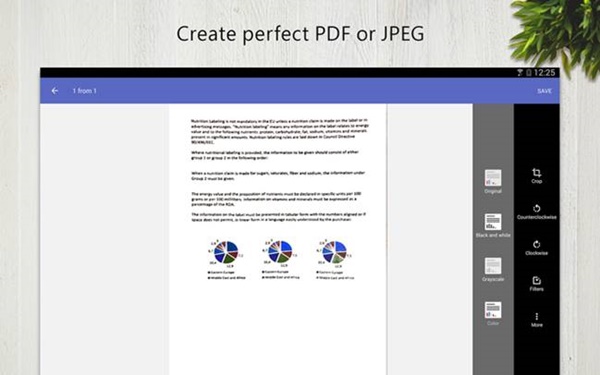
Thay vì sử dụng chức năng camera để quét ảnh, hãy tải xuống ứng dụng FineScanner để làm cho hình ảnh trở nên hoàn hảo. Nó sẽ giúp bạn khắc phục một số lỗi phổ biến mà mọi người mắc phải như lấy nét sai, ảnh tối và ánh sáng chói, hậu cảnh xấu hoặc một góc độ chụp kém.
5. Số hoá và ký tài liệu - hãy tạo các bản PDF có thể chỉnh sửa
Khi bạn đã chụp ảnh tài liệu bằng thiết bị di động của mình, sẽ thật tuyệt nếu bạn có thể chỉnh sửa nội dung tài liệu đó. FineScanner iOS có các công cụ hữu ích như ký, viết, đánh dấu phần quan trọng, sửa lỗi... Chúng ta hoàn toàn có thể chỉnh sửa ngay ở trên điện thoại mà chẳng cần phải dùng quá nhiều công cụ. Hãy làm theo 3 bước sau:
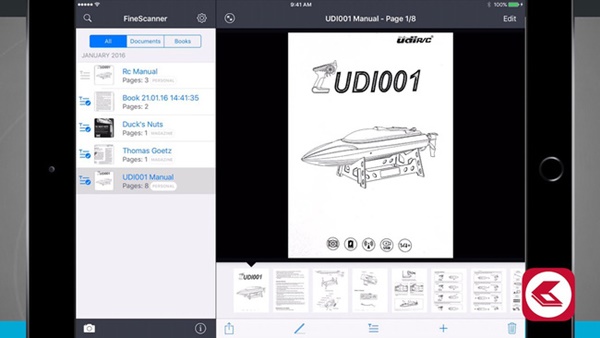
- Mở bất kỳ tài liệu nào trong FineScanner và chọn trang bạn muốn chỉnh sửa.
- Nhấn vào nút Annotate của người dùng và thêm điểm đánh dấu, chữ ký hoặc bất cứ thứ gì bạn cần.
- Nhấn vào nút Save và trang được sửa đổi sẽ được lưu thành một tài liệu riêng.
6. Đồng bộ hoá các thiết bị Apple
Nếu bạn sử dụng nhiều thiết bị của Apple như Macbook, iMac, iPad, bạn có thể làm cho tất cả các giao diện trông giống nhau. Đây là các bước thực hiện:
- Trước tiên, hãy truy cập trang này để kiểm tra xem thiết bị của bạn có hỗ trợ công nghệ Handoff hay không.
- Đăng nhập vào iCloud bằng cùng một ID Apple trên tất cả các thiết bị Apple của bạn.
- Bật Wi-Fi và Bluetooth trên tất cả các thiết bị Apple của bạn.
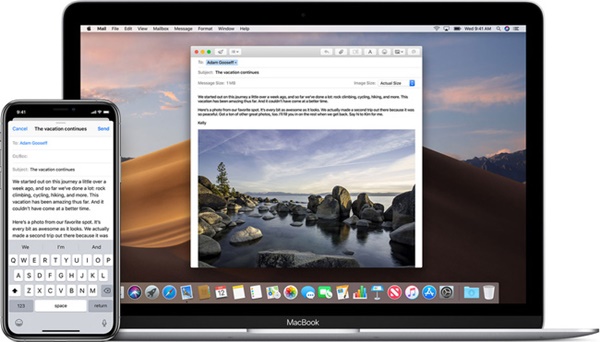
- Trên máy Mac của bạn, nhấp vào biểu tượng quả táo ở góc trên cùng bên trái, sau đó nhấp vào Tùy chọn hệ thống, ấn "Cài đặt chung". Sau đó, chọn "Cho phép Handoff" giữa máy Mac này và các thiết bị iCloud của bạn.
- Trên iPhone, iPad hoặc iPod touch của bạn: Truy cập Cài đặt, "cài đặt chung", "Handoff" và bật Handoff.
Đảm bảo các thiết bị Apple của bạn nằm trong phạm vi liên lạc của nhau. Giờ đây, có rất nhiều tính năng bạn có thể làm trên các thiết bị Apple của mình. Ví dụ bạn đang viết 1 note ở trên Macbook thì phải có việc ra ngoài, nhưng nhờ Handoff, bạn có thể chỉnh sửa tiếp chiếc note đó trên chiếc điện thoại. Hoặc khi sếp, đồng nghiệp gọi Facetime mà điện thoại hết pin, bạn cũng có thể gọi ngay trên Macbook hoặc iPad.
Theo Trí thức trẻ
-
Công nghệ22/12/2023VNPT Cyber Immunity với nền tảng quản lý An toàn thông tin (VNPT MSS) sẽ hỗ trợ doanh nghiệp tránh mất an toàn thông tin, lộ lọt dữ liệu, trước các cuộc tấn công từ trong và ngoài tổ chức.
-
Công nghệ16/11/2020Ngày 16/11 Công ty Cổ phần Nghiên cứu và Sản xuất VinSmart (Tập đoàn Vingroup) chính thức ra mắt Vsmart Bee Lite - mẫu điện thoại thông minh được trang bị tính năng 4G, mức giá thấp chưa từng có.
-
Công nghệ14/07/2020Chỉ trong một quãng thời gian ngắn, TikTok trở thành "mạng xã hội đáng sợ nhất thế giới". Tại sao ứng dụng Trung Quốc bị tẩy chay dữ dội như vậy?
-
Công nghệ24/06/2020iOS 14 mang đến vô số tiện ích mới lạ và tiện dụng trên dòng sản phẩm iPhone của Apple.
-
Công nghệ24/06/2020Với những bước đơn giản dưới đây, người dùng đã hạn chế thấp nhất nguy cơ bị hacker tấn công chiếm quyền Facebook.
-
Công nghệ24/06/2020Số lượng vụ trộm cướp tiền điện tử tăng nhanh trong năm 2019, các đối tượng cũng có xu hướng thực hiện các vụ trộm với quy mô lớn hơn.
-
Công nghệ23/06/2020Sắc lệnh vừa được tổng thống Mỹ ký sẽ cắt đứt nguồn cung lao động nước ngoài quan trọng cho các công ty công nghệ.
-
Công nghệ23/06/2020Đặc biệt với chị em công sở càng nên nắm vững để không mất tài khoản và thông tin cá nhân đáng tiếc nhé!
-
Công nghệ23/06/2020Nhiều thương hiệu lớn đang tẩy chay quảng cáo trên Facebook để phản đối việc yếu kém trong xử lý ngôn từ thù địch và thông tin sai lệch của mạng xã hội này.
-
Công nghệ23/06/2020Hệ điều hành mới dành cho iPhone hỗ trợ widget tại màn hình chính, cho phép xem video trong khi làm việc khác, cập nhật tính năng cho các phần mềm khác.
-
Công nghệ23/06/2020Apple bước vào Hội nghị WWDC 2020 trong lúc phải đối mặt với làn sóng phản ứng gay gắt nhất từ giới công nghệ kể từ khi App Store “chào đời" năm 2008.
-
Công nghệ22/06/2020FaceApp là ứng dụng đang “gây sốt” trên mạng xã hội với tính năng “chuyển đổi giới tính”. Tuy nhiên, có thông tin cho rằng ứng dụng này lấy cắp thông tin người dùng, liệu điều này có chính xác?
-
Công nghệ22/06/2020Khi xe sắp hết nhiên liệu, trước khi qua đoạn đường ngập nước, trước khi tắt máy,... là những thời điểm mà điều hoà trên ô tô cần phải được tắt.
-
Công nghệ22/06/2020Là một trong những ứng dụng phổ biến ở Việt Nam, nhưng TikTok đang bị liệt kê vào danh sách cấm từ phía Ấn Độ vì có nguồn gốc xuất xứ từ Trung Quốc.










































